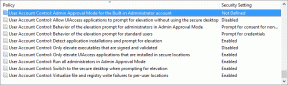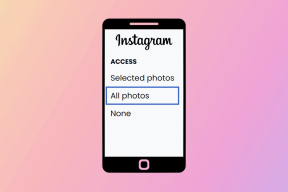8 nejlepších způsobů, jak opravit nesynchronizaci aplikace Samsung Gallery s OneDrive
Různé / / May 27, 2023
Aplikace Samsung Gallery má funkci automatické synchronizace pro zálohování všech vašich fotografií a videí na váš účet OneDrive. To vám umožní přistupovat k vašim fotografiím a videím z jakéhokoli zařízení, jako je váš notebook nebo tablet. Ale co když aplikace Samsung Gallery odmítne synchronizaci s OneDrive?
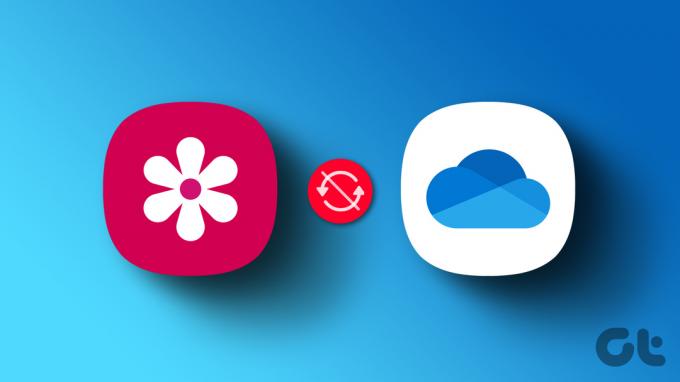
Důvodů pro tento problém může být několik. Pokud nemůžete určit přesnou příčinu, projděte si následující opravy odstraňování problémů, aby se aplikace Galerie synchronizovala OneDrive na vašem telefonu Galaxy.
1. Vylučte problémy s internetem
Váš telefon Samsung potřebuje aktivní připojení k internetu pro synchronizaci souborů s OneDrive. Pokud aktuálně používáte mobilní data, zvažte přechod na připojení Wi-Fi nebo naopak a zjistěte, zda se tím problém vyřeší.
Můžete také přepnout režim Letadlo v telefonu, abyste obnovili všechna síťová připojení a opravili drobné problémy.

2. Zkontrolujte nastavení synchronizace galerie
Tenhle je samozřejmý. Pokud je možnost synchronizace v aplikaci Galerie zakázána, nepodaří se synchronizovat žádné fotografie nebo videa na OneDrive. Zde je návod, jak zkontrolovat.
Krok 1: Otevřete v telefonu Samsung aplikaci Galerie.
Krok 2: Klepněte na ikonu nabídky (tři vodorovné čáry) v pravém dolním rohu a vyberte Nastavení.


Krok 3: Klepněte na Synchronizovat s OneDrive a povolte přepínač z následující nabídky.


Krok 4: Klepněte na Synchronizovat pomocí a vyberte „Wi-Fi nebo mobilní data“.


3. Povolit synchronizaci pro konkrétní alba
Máte problémy se synchronizací pouze u konkrétních alb? Pokud ano, stojí za to zkontrolovat, zda je pro tato alba povolena možnost synchronizace. Zde je návod, jak na to.
Krok 1: Otevřete v telefonu aplikaci Galerie.
Krok 2: Klepněte na ikonu nabídky (tři vodorovné čáry) v pravém dolním rohu a vyberte Nastavení.


Krok 3: Klepněte na Synchronizovat s OneDrive a poté na Alba pro synchronizaci.

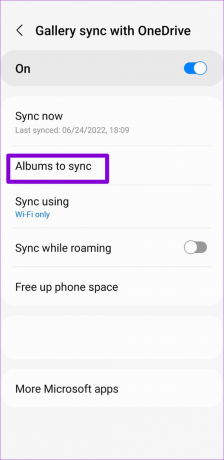
Krok 4: Povolte přepínače vedle alb, která chcete synchronizovat s OneDrive.
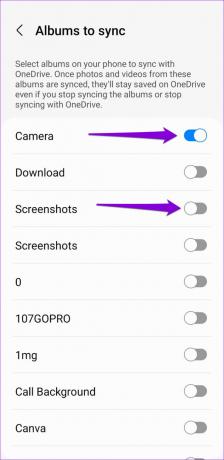
4. Povolte synchronizaci médií pro účet OneDrive
Další důvod, proč se aplikace Samsung Gallery nemusí nahrát fotografie a videa je, pokud je funkce synchronizace médií pro váš účet OneDrive zakázána. Několik informovali uživatelé na fórech Samsung vyřešení tohoto konkrétního problému povolením přepínače synchronizace médií. Můžete to také zkusit.
Krok 1: Otevřete aplikaci Nastavení a přejděte dolů a klepněte na Účty a zálohování.

Krok 2: Klepněte na Spravovat účty.

Krok 3: Vyberte svůj účet OneDrive ze seznamu.

Krok 4: Klepněte na Synchronizační účet a na následující obrazovce aktivujte přepínač vedle položky Média.
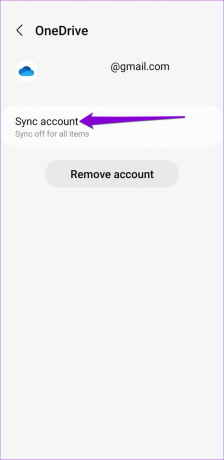
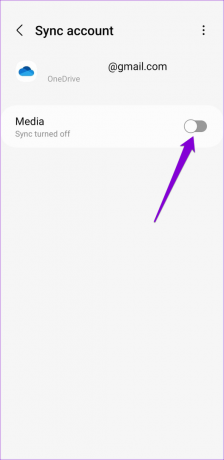
5. Zkontrolujte stav úložiště OneDrive
Vzhledem k tomu, že základní plán OneDrive nabízí pouze 5 GB úložiště, nedostatek úložiště je snadné, pokud používáte bezplatný účet nebo vaše předplatné vypršelo. Když k tomu dojde, aplikace Galerie se může přestat synchronizovat s OneDrive. Zde je návod, jak zkontrolovat své Úložiště OneDrive stav na Androidu.
Krok 1: Otevřete v telefonu aplikaci OneDrive a přejděte na kartu Já.

Krok 2: Zkontrolujte stav úložiště nahoře.
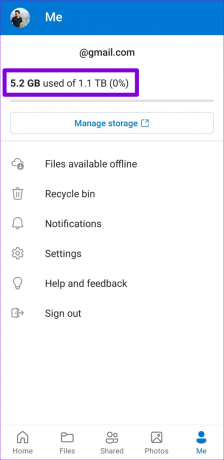
Pokud vám dochází cloudové úložiště, zvažte uvolnění místa nebo upgrade plánu OneDrive.
6. Odeberte a znovu přidejte svůj účet OneDrive
Změnili jste nedávno heslo ke svému účtu Microsoft? Pokud ano, budete muset znovu ověřit svůj účet v telefonu Samsung, abyste obnovili synchronizační služby. Zde je návod, jak na to.
Krok 1: Otevřete aplikaci Nastavení a přejděte dolů a klepněte na Účty a zálohování.

Krok 2: Klepněte na Spravovat účty.

Krok 3: Vyberte svůj účet OneDrive ze seznamu.

Krok 4: Klepněte na Odebrat účet. Po zobrazení výzvy znovu vyberte možnost Odebrat účet.

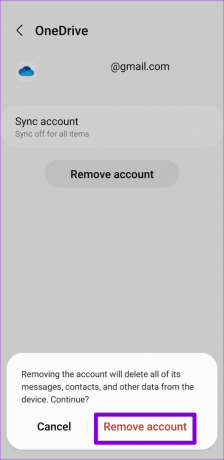
Krok 5: Na stránce Správa účtů přejděte dolů, klepněte na Přidat účet a na následující obrazovce vyberte OneDrive.

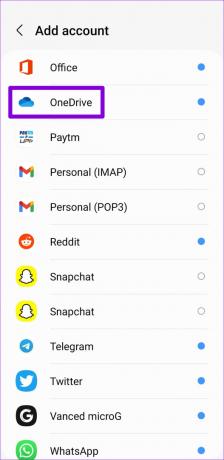
Podle pokynů na obrazovce se přihlaste pomocí svých přihlašovacích údajů a poté zkontrolujte, zda problém stále přetrvává.
7. Vymažte mezipaměť aplikace Galerie
Poškozená nebo nepřístupná data mezipaměti mohou také způsobit poruchu aplikace Samsung Gallery na vašem telefonu Galaxy. Naštěstí je vymazání mezipaměti aplikace Samsung Gallery bezpečné a snadné. Zde je návod, jak na to jít.
Krok 1: Dlouze stiskněte ikonu aplikace Galerie a v zobrazené nabídce klepněte na ikonu „i“.
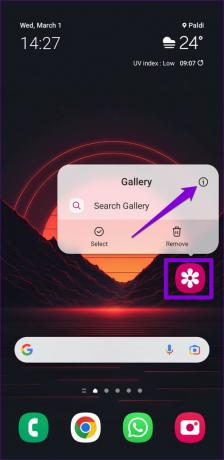
Krok 2: V nabídce Informace o aplikaci přejděte na Úložiště a klepněte na možnost Vymazat mezipaměť ve spodní části.

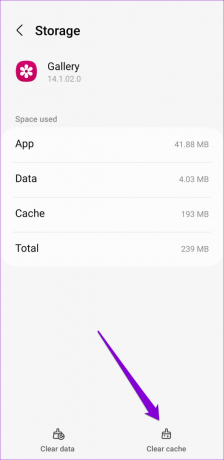
8. Aktualizujte aplikaci Galerie
Společnost Samsung vydává pravidelné aktualizace aplikace Galerie, které přidávají nové funkce, opravují chyby a zvyšují výkon aplikace. Pokud jste v telefonu zakázali automatické aktualizace aplikací, můžete o tato vylepšení přijít.
Otevřete v telefonu Galaxy Store a vyhledejte aplikaci Samsung Gallery. Pokud je k dispozici nová verze, nainstalujte ji klepnutím na Aktualizovat. Poté zkontrolujte, zda problém stále přetrvává.
Aktualizujte aplikaci Samsung Gallery App
V synchronizaci s vašimi potřebami
Takové problémy se synchronizací s aplikace Samsung Gallery vás nebude nutit zálohovat mediální soubory ručně. Doufejme, že vám některá z oprav pomohla problém vyřešit a věci se vrátí do normálu.
Naposledy aktualizováno 2. března 2023
Výše uvedený článek může obsahovat přidružené odkazy, které pomáhají podporovat Guiding Tech. Nemá to však vliv na naši redakční integritu. Obsah zůstává nezaujatý a autentický.
Napsáno
Pankil Shah
Pankil je povoláním stavební inženýr, který svou cestu spisovatele začal na EOTO.tech. Nedávno nastoupil do Guiding Tech jako spisovatel na volné noze, aby pokryl návody, vysvětlivky, nákupní průvodce, tipy a triky pro Android, iOS, Windows a web.